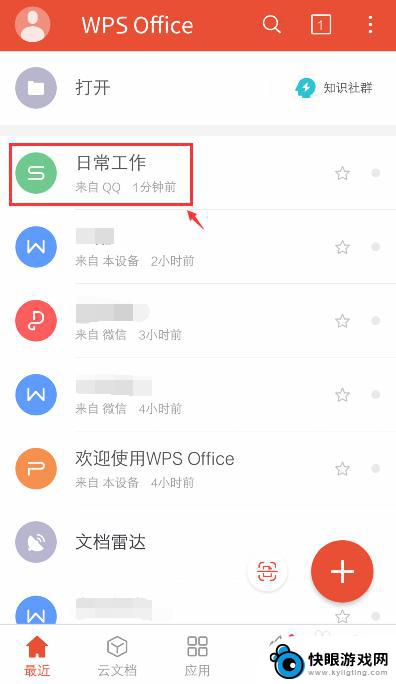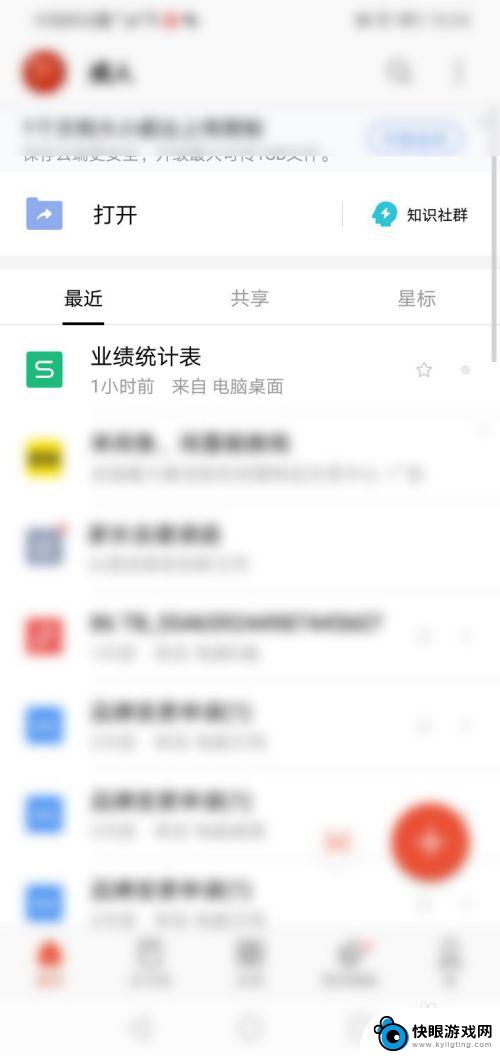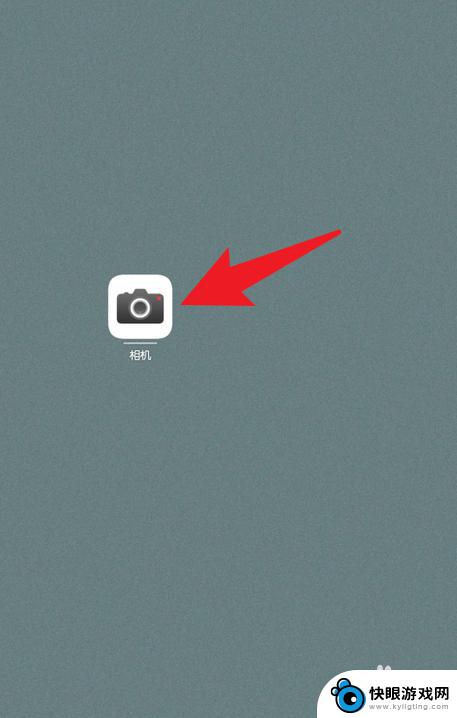手机表格如何复制粘贴 WPS Office表格复制后如何设置粘贴格式
时间:2024-05-02来源:快眼游戏网
WPS Office是一款功能强大的办公软件,其中的表格功能也十分实用,在使用手机表格时,复制粘贴是经常会用到的操作。但是很多人可能不清楚如何设置粘贴格式,导致粘贴后格式混乱。在WPS Office表格中,复制后可以通过简单的设置来保持原有的格式,让操作更加便捷和高效。接下来我们就来详细介绍一下手机表格如何复制粘贴以及WPS Office表格复制后如何设置粘贴格式。
WPS Office表格复制后如何设置粘贴格式
步骤如下:
1.在手机桌面,打开【WPS Office】进入页面后,打开你要使用的表格,或者点击右下角的“+”新建空白的表格。
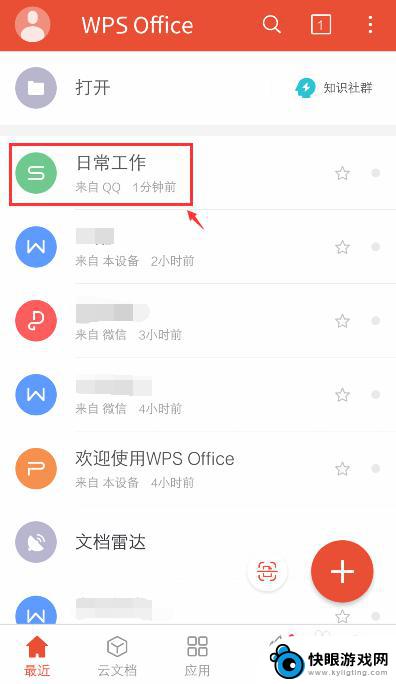
2.进入表格后,选择表格要复制的单元格,再点击左下方的工具图标。
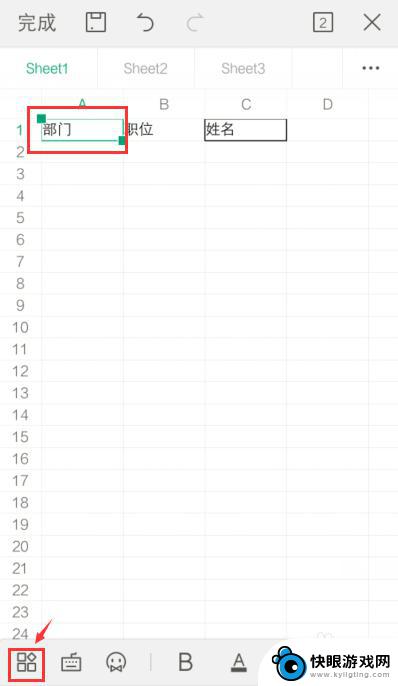
3.出现下拉窗口,点击栏目的【查看】。

4.在查看下方,就可以看到“复制”和“粘贴"功能,点击【复制】。
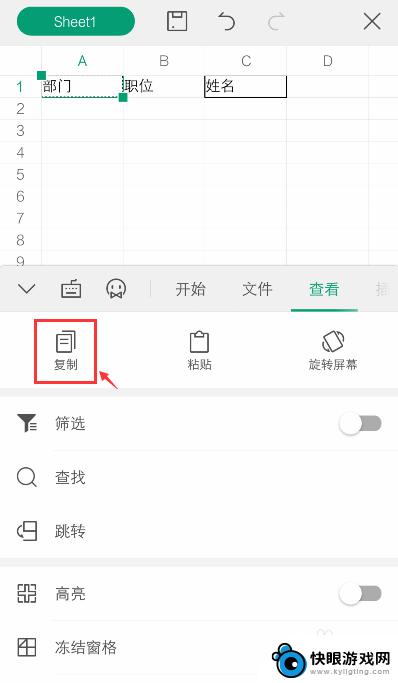
5.复制后,再选择你要粘贴的单元格。到时表格上方就会出现栏,点击【粘贴】。
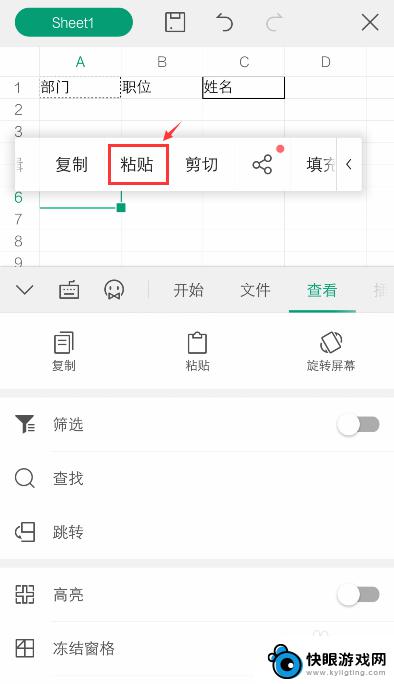
6.完成后,就可以看到该单元格已经有粘贴的文字了。
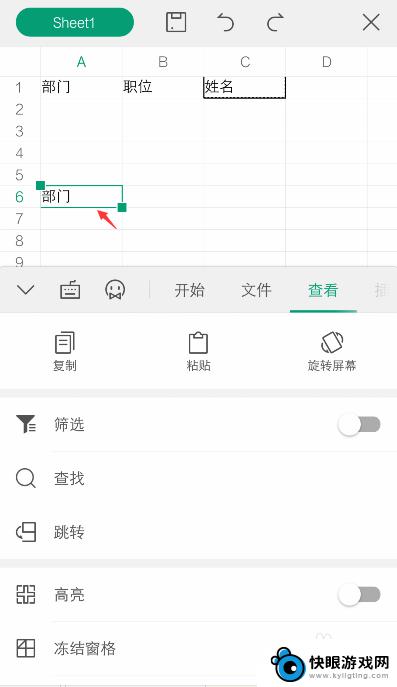
7.如果需要设置粘贴,按照上面的步骤5~6时,出现的栏目,点击箭头。
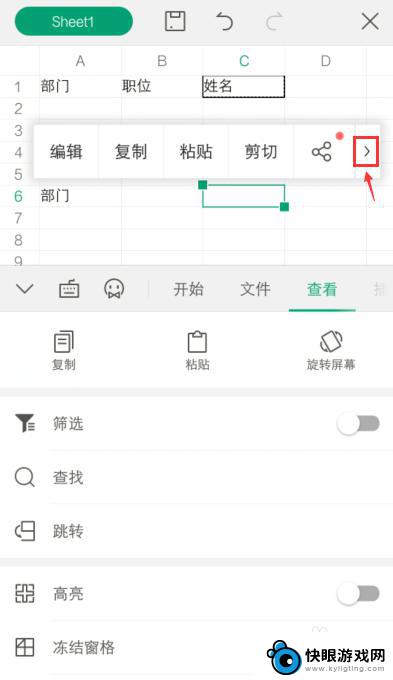
8.栏出现【选择性粘贴】,点击它。
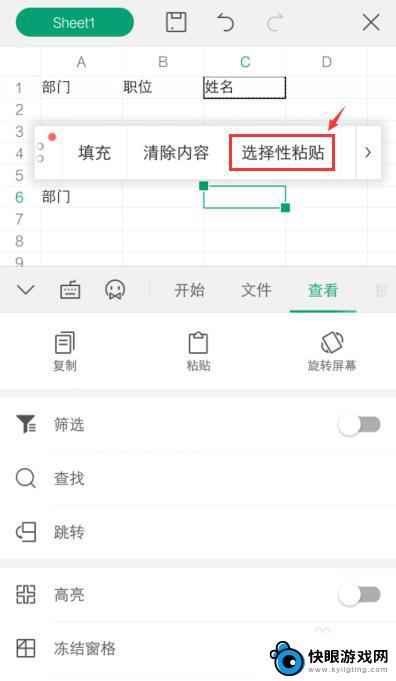
9.进入选择性粘贴页面,设置你要粘贴的属性,比如:全部,点击【粘贴】。
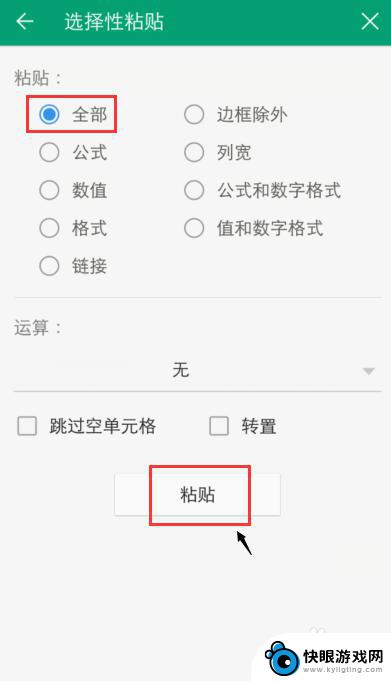
10.再返回页面,这样到时就按照你设置的属性。进行粘贴,比如:把原来单元格的边框也粘贴了。
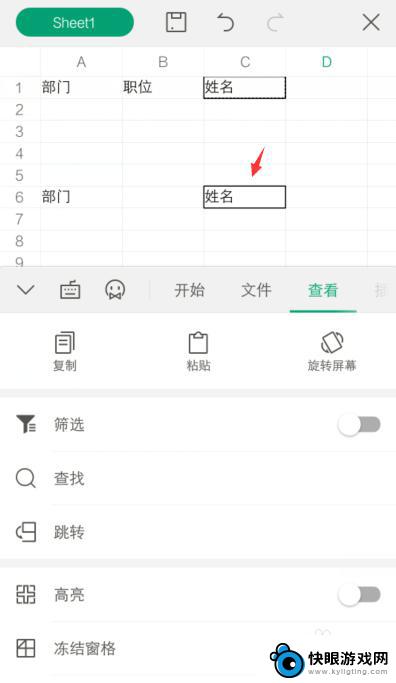
以上就是手机表格如何复制粘贴的全部内容,有遇到相同问题的用户可参考本文中介绍的步骤来进行修复,希望能够对大家有所帮助。